Pigeonhole 可用於輕鬆地將基於事件的交互(現場問答、投票、調查等)添加到虛擬事件體驗中的一個或多個視頻。通常,會在直播活動期間創建一個新的 Pigeonhole,然後可以為每個要添加 Pigeonhole 功能的視頻或分組討論室創建會話。為了向視頻添加交互性,iframe 嵌入代碼使用視頻云自定義字段與每個視頻相關聯。嵌入代碼將使 Pigeonhole pod 顯示在所選視頻的視頻播放器旁邊。
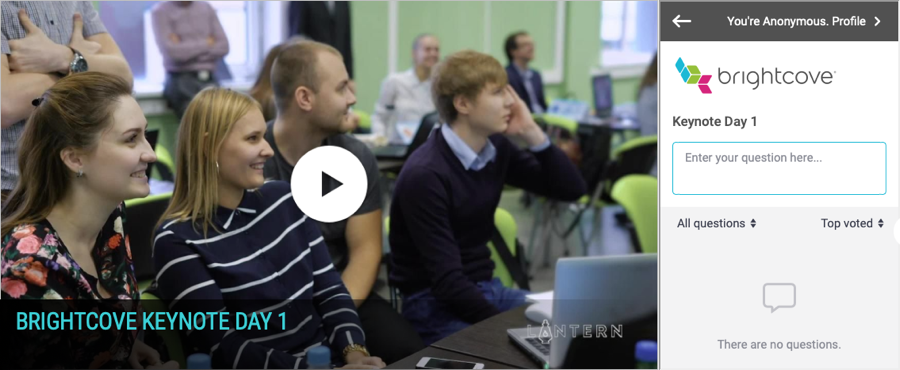
對於分組討論室,會話 ID 和密碼會添加到議程中的分組討論。
創建一個新的 Pigeonhole 事件和會話
您應該為現場活動創建一個新的 Pigeonhole,然後為每個將添加 Pigeonhole 功能的視頻添加會話。
- 登錄到您的鴿子洞帳戶。
- 點擊+ 添加鴿子洞並單擊您的帳戶以使用。

- 輸入一個活動名稱和密碼 .
- 進入開始和結尾事件的日期。這些日期控制 Pigeonhole 的活動時間。
- 選擇一個時區和定製品牌選項(如果適用)。

- 點擊繼續 .
- 現在事件已創建議程項目將在左側導航中被選中。點擊添加會話然後點擊創建新的 .

- 選擇一個會話類型的問答(也可以使用其他會話類型)。
- 進入一個會話名稱 .
- 進入開始和結尾日期和時間。

- 配置問答設置作為適當的。
- 點擊添加問答並確認會話已創建。
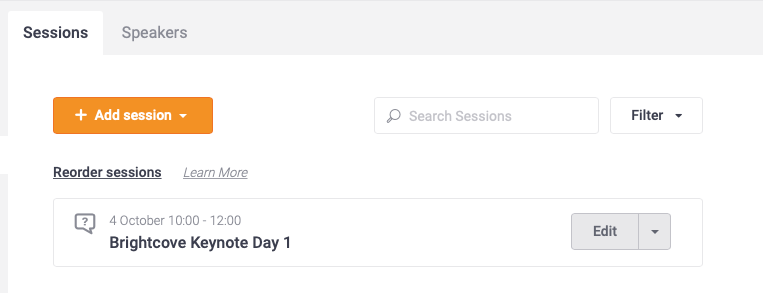
- 根據需要創建其他會話。
生成 Pigeonhole 嵌入代碼
為了在視頻旁邊顯示 Pigeonhole,將使用 Video Cloud 自定義字段將 iframe 嵌入代碼添加到視頻中。代碼格式為:
<iframe 源碼=" 鴿籠網址 "></iframe>
獲得的價值鴿籠網址, 按著這些次序。
- 在鴿子洞中,單擊舉辦您的活動在左側導航中。
- 點擊鏈接中的邀請您的與會者部分。
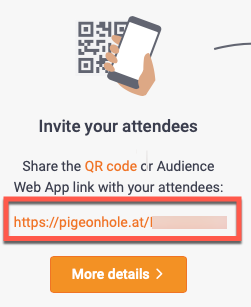
- 確認帶有所有會話列表的新瀏覽器選項卡打開。
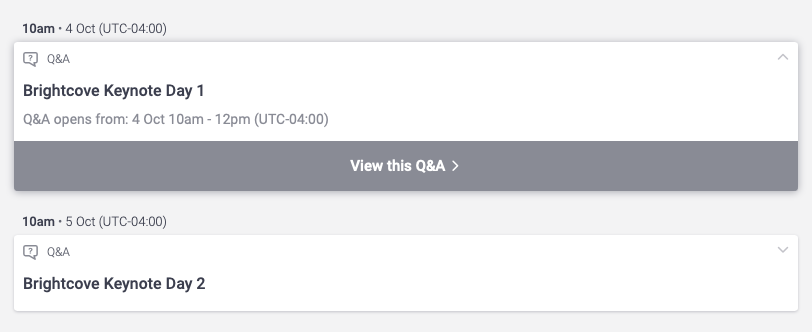
- 單擊相應會話的輸入鏈接,例如,輸入此問答 .請注意,鏈接將根據會話類型而改變。
- 確認 Pigeonhole 在新的瀏覽器選項卡中打開。Pigeonhole URL 顯示在瀏覽器地址欄中。
這框架帶有 Pigeonhole URL 的標籤將被添加到相應的視頻中。
配置事件設置
還必須配置 Pigeonhole 事件的設置,以便 SSO 信息可用於創建用戶配置文件。
- 在左側導航中,單擊更多設置 .
- 點擊與會者標籤。
- 檢查允許通過嵌入創建與會者資料選項。
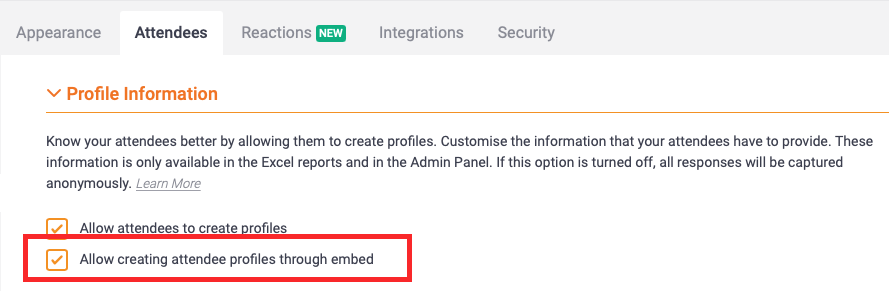
- 向下滾動到註冊人資料頁面上的部分。
- 檢查為此事件啟用註冊者配置文件選項。

創建自定義字段
為了讓 Virtual Event 模板知道為視頻顯示哪個 Pigeonhole,使用了自定義字段。要創建自定義字段,請按照以下步驟操作。
- 登錄到視頻雲工作室。
- 在主導航中,單擊 行政 進而 視頻領域 .請注意,您必須是帳戶管理員才能訪問“管理”菜單。
- 創建一個名為的新自定義字段聊天嵌入 .
- 確認內部名稱是聊天嵌入 .
- 設置類型成為文本 .
- 自定義字段。
有關在 Video Cloud 中創建自定義字段的信息,請參閱創建自定義元數據字段 .
將鴿子洞添加到視頻
要讓 Pigeonhole 出現在虛擬事件模板中的視頻旁邊,請執行以下步驟。
- 打開媒體模塊。
- 單擊視頻以打開視頻屬性。
- 找到自定義字段部分並單擊 .
- 將 Pigeonhole 嵌入代碼粘貼到聊天嵌入自定義字段。
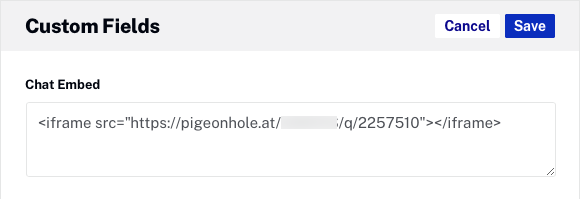
- 點擊 .
獲取 Pigeonhole 會話 ID
當將分組討論室的會話類型添加到議程中時,Pigeonhole 可用於輕鬆地將基於事件的交互(現場問答、投票、調查等)添加到分組討論室。議程要求輸入 Pigeonhole 會話 ID 和密碼。按照以下步驟獲取 Pigeonhole 會話 ID。
- 登錄到您的鴿子洞帳戶。
- 點擊活動名稱 .
- 點擊議程在左側導航中。
- 找到分組討論室會話。
- 單擊下拉箭頭以顯示會話編號 .

獲取鴿子洞密碼
將分組討論室的會話類型添加到議程時,必須輸入 Pigeonhole 會話 ID 和密碼。按照以下步驟獲取 Pigeonhole 密碼。
- 登錄到您的鴿子洞帳戶。
- 找到活動名稱 .
- Pigeonhole 密碼顯示在活動名稱上方 .

將用戶 SSO 信息傳遞給 Pigeonhole
如果使用 SSO 保護您的虛擬事件體驗,則可以將用戶 SSO 信息傳遞給 Pigeonhole,以便可以在 Pigeonhole 內部跟踪用戶。以下部分介紹了將 SSO 信息傳遞到 Pigeonhole 所需的設置和步驟。
映射 SSO 屬性
您需要確保映射了正確的 SSO 屬性,以便將它們傳遞給您的體驗,然後傳遞給 Pigeonhole。集成 Pigeonhole 查找以下值:
fname- 用戶名nameID- 用戶的電子郵件地址
下面的示例顯示了從 Okta SSO 管理頁面內部公開的這些屬性。

在訪問控製配置文件中公開屬性
確保用於保護體驗的訪問控製配置文件具有公開所有屬性選項已選中。如果 SSO 信息不可用,用戶將在 Pigeonhole 中顯示為匿名。
- 打開畫廊模塊。
- 單擊設置圖標 (
 ) 在主頁上。
) 在主頁上。 - 在左側導航中,單擊 訪問控製配置文件 .
- 單擊用於保護體驗的配置文件的編輯圖標。
- 確保公開所有屬性 檢查設置。

有關配置單點登錄的信息,請參閱配置訪問控製配置文件 .如果一切配置正確,當觀眾登錄體驗時,用戶信息將顯示在 Pigeonhole 中。

如何跟踪與會者
如果提供了 SSO 信息,Pigeonhole 可以為與會者生成一個在所有設備、瀏覽器和會話中都相同的唯一 ID。這將減少記錄重複會話的機會,如果觀眾使用不同的瀏覽器或設備進入體驗,可能會發生這種情況。如果在體驗中嵌入了兩個或更多使用小部件的體驗,也可能會發生重複會話。如果未提供 SSO 信息,則所有重複會話也適用於此處。
